登录
- 微信登录
- 手机号登录
微信扫码关注“汇帮科技”快速登录
Loading...
点击刷新
请在微信【汇帮科技】内点击授权
300秒后二维码将过期
二维码已过期,点击刷新获取新二维码
登录
登录
其他登录方式
修改日期:2024-11-21 11:00
图片和文件快速重命名方法,推荐4种好用的工具!我们的电脑里,有数百甚至上千个文件散落了一地,文件名错综复杂,找不到自己想要的信息简直是令人绝望的事。
这时候,我们需要找到一条快速而有效率的解决方案来提高工作效率。那么,让我们一起探索一下如何从001到100实现文件批量重命名的梦想。在这个过程中,我们会遇见一些高效方法,来提升我们的信息管理水平,而不是一个个地修改。
在下面的讨论中,我们将探索如何利用计算机程序、脚本语言甚至是工具软件来帮助我们高效完成文件重命名工作。在这个过程中,你会了解到如何使用这些技术提高你的信息管理水平,以及如何在实际工作中应用它们。

准备工作
在开始使用“汇帮批量重命名”软件之前,需要先完成以下准备工作:
首先,请确保您的电脑已经安装了此软件,并且您已熟悉基本操作。如果还没有安装该软件,请立即下载并安装好。
软件名称:汇帮批量重命名
下载地址:https://www.huibang168.com/download/4qgNl8jfYlLV
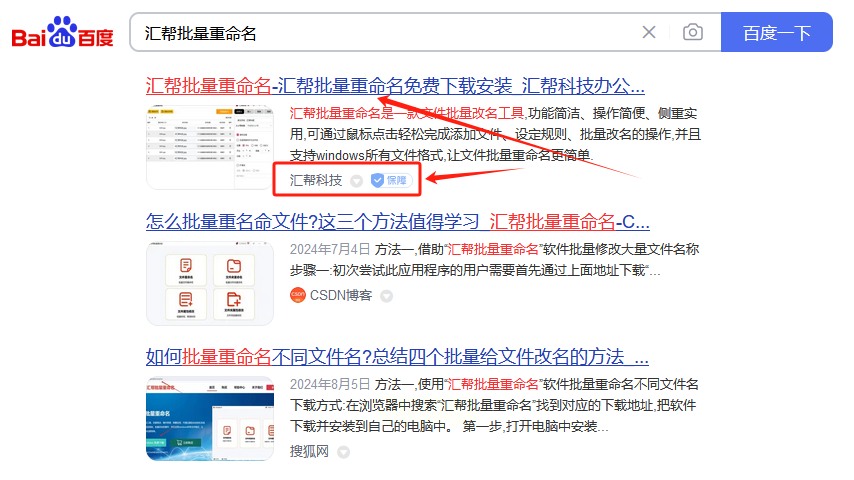
步骤一:打开软件
接下来,请打开“汇帮批量重命名”软件。点击主界面上的"文件重命名"选项,以进入下一步的设置页面。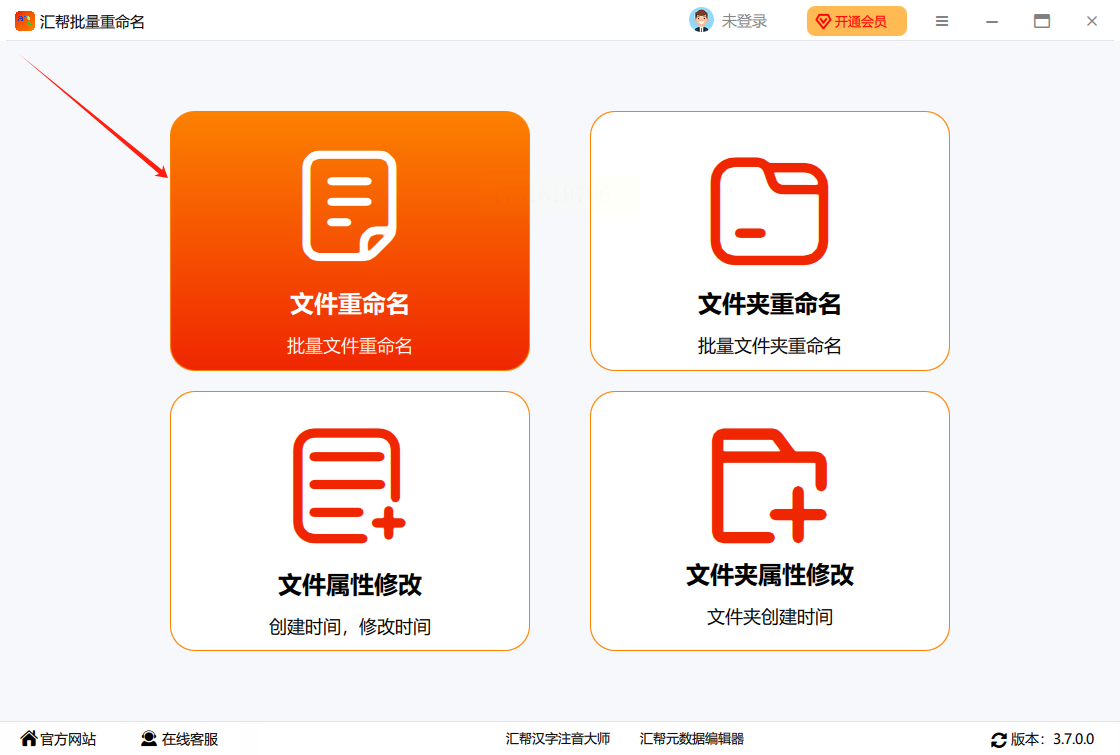
步骤二:添加文件
在此页面中,需要选择您要进行批量重命名的文件或文件夹。请点击左上角的【添加文件】或【添加文件夹】图标,将所需文件拖动到软件界面中。此外,也可以直接将所有文件一次性全部拖进软件里。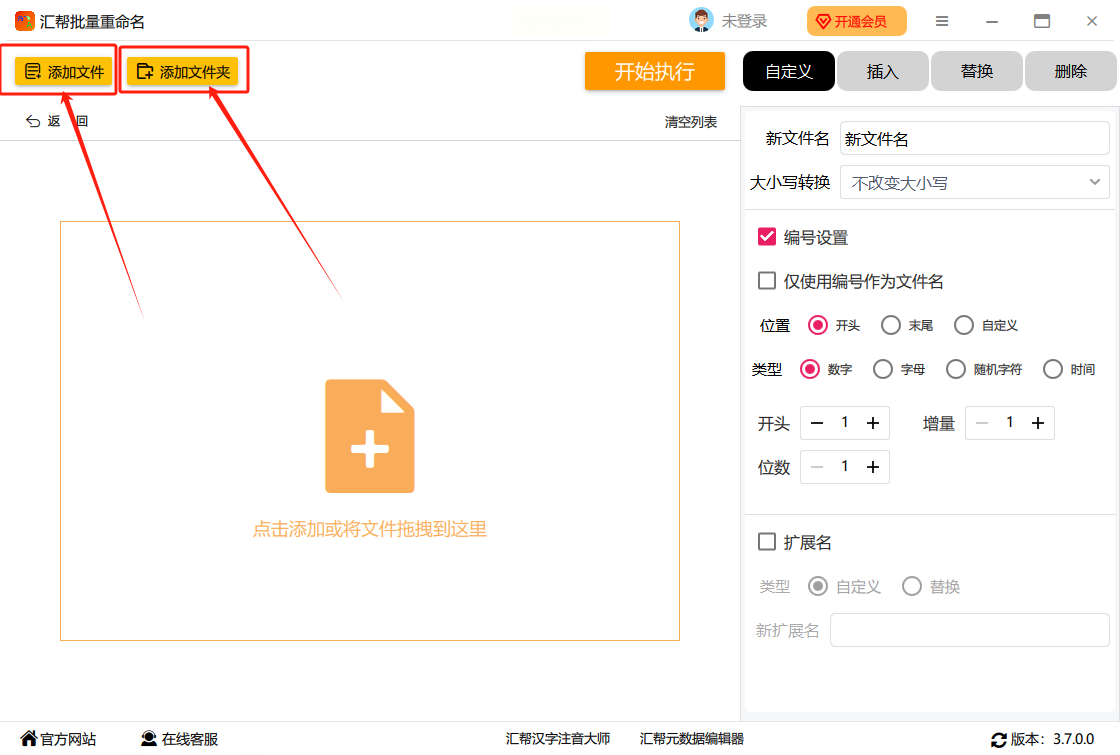
步骤三:设置重命名参数
现在,我们开始配置重命名选项。首先,请点击右上角的"自定义"按钮,以进入详细配置页面。在此界面中,可以选择以下几种方式来创建您的重命名模式:
(1)新文件名:在这里,您可以输入您想要的新的文件名称。
(2)位置设置:这将决定新文件名是否放在原来的位置,还是移到其他地方。我们选择"末尾"作为我们的参数。
(3)类型选择:有时,您可能需要考虑文件类型。在这种情况下,我们选择"数字"作为我们的参数。
(4)开头设置:要让您的重命名前添加一些信息,请使用"开头"参数来添加初始值,如 001、002 等。此外,根据您要求的位数和步长,也可以进行相应的调整。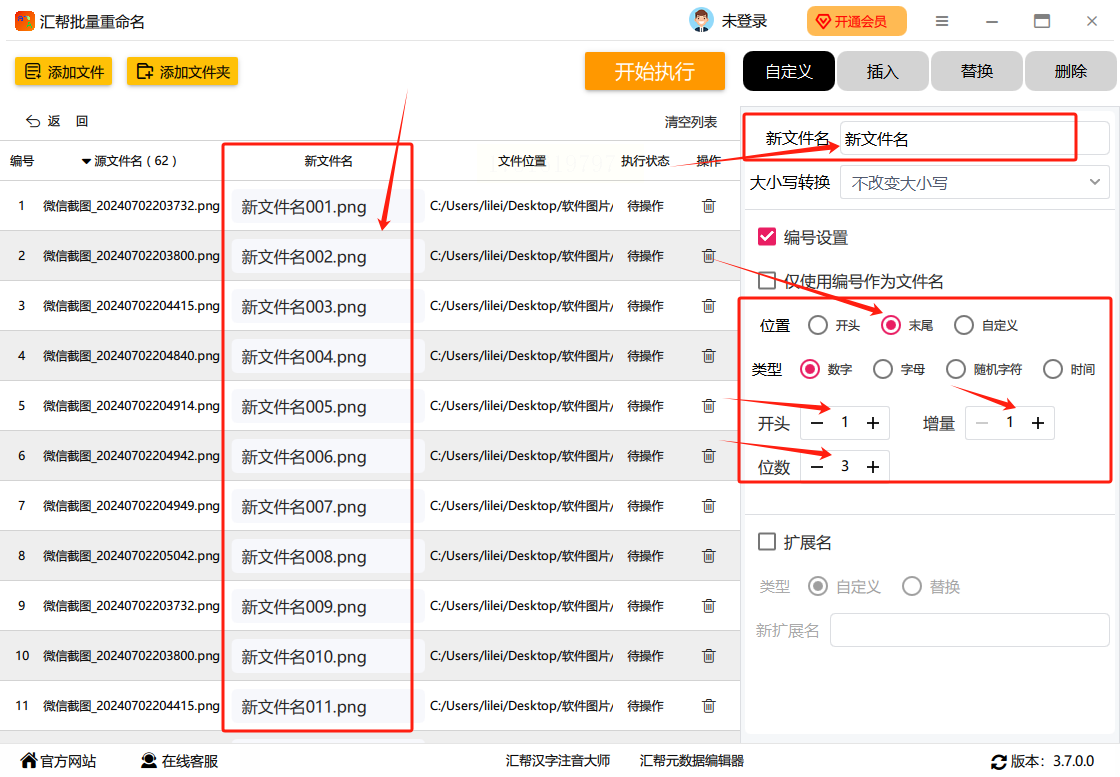
步骤四:预览并开始执行
当所有参数都已经设置好之后,请确认一下界面右侧的预视区域是否显示出正确的新文件名。如果您的重命名前的配置没有问题,则在这个位置您将看到从001到100这样的模式。现在,您可以点击"开始执行"按钮,以便让软件自动为所选的所有文件重命名。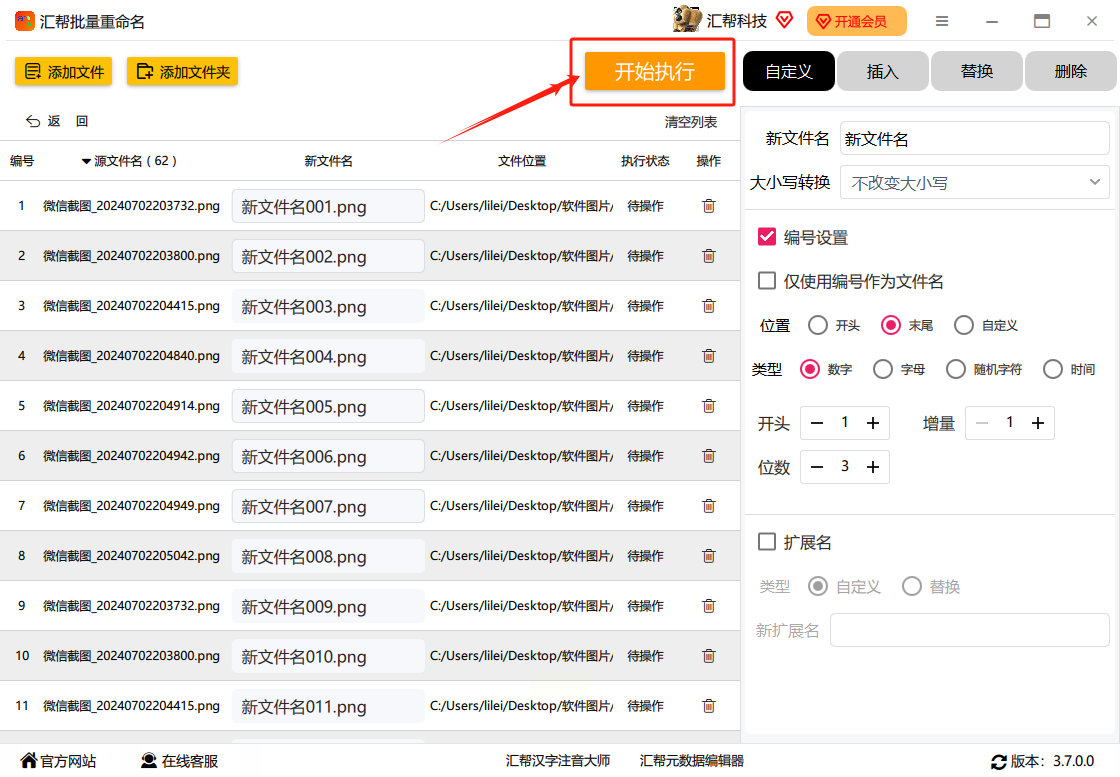
步骤五:查看结果
重命名前的全部过程已经完成。如同前面提到的那样,在此场景中,我们原本的一百个文件名字都被成功地重命名成从001到100的模式。如果您对这次的重命名前结果不满意,请不要担心,点击"恢复操作"按钮可以将文件名恢复至上一次的原始状态。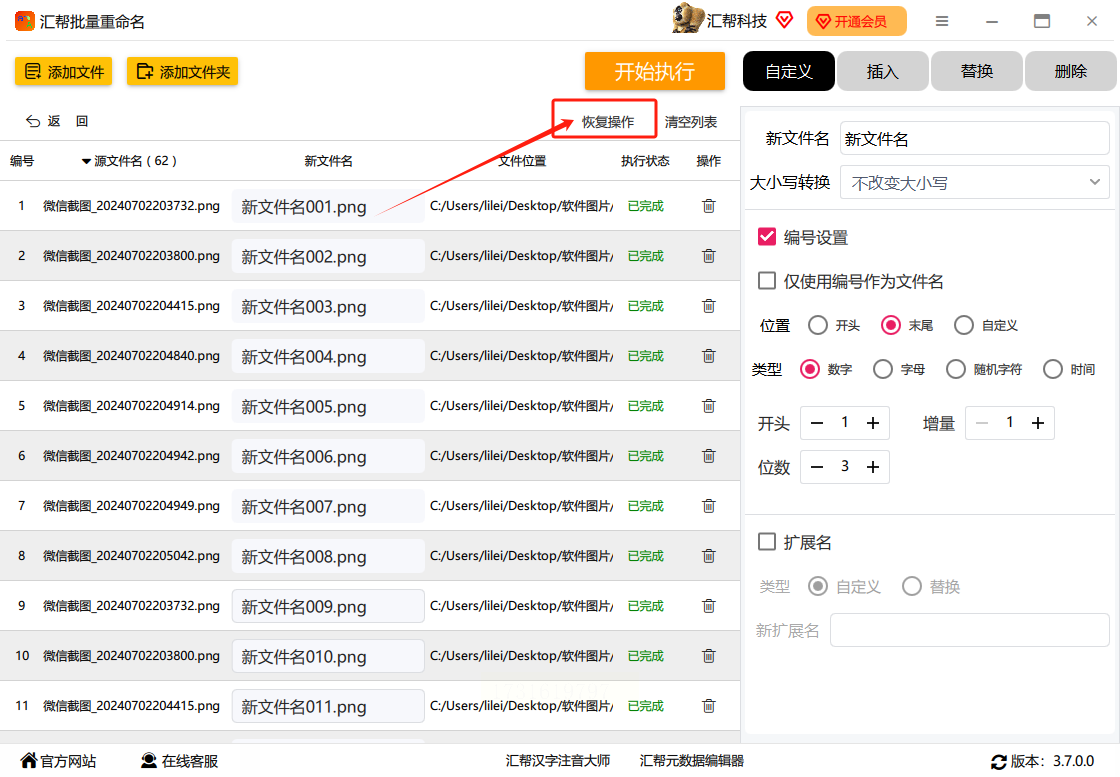
以上就是如何使用“汇帮批量重命名”软件来完成重命名前任务的一些基本步骤。我们希望通过这篇教程能够帮助您更好地理解和使用这个强大的工具,进而大大提高您的工作效率。
如何使用 FileNamer 批量重命名文件
步骤 1:启动 FileNamer
首先,我们需要启动 FileNamer 应用程序。打开 FileNamer 窗口后,您会看到一个简洁的界面,左上角有一个“添加文件”按钮。点击这个按钮,然后选择您要重命名的文件,并单击“打开”。这些文件将显示在文件列表中。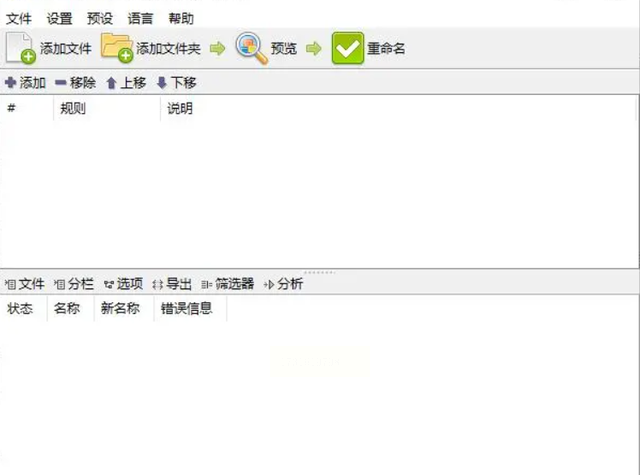
步骤 2:设置重命名规则
接下来,我们需要在右侧的“规则”面板中点击“添加规则”按钮。从下拉菜单中选择“编号”规则。这会打开一个新的设置面板,允许您配置具体的重命名规则。
步骤 3:配置编号规则
在“编号”规则设置中,有几个重要的选项需要注意:
1. 起始编号:输入“001”作为起始编号。这样可以确保您的文件从 001 开始,以一致的顺序进行重命名。
2. 增量:设置为“1”,以便每次更改都遵循连续的顺序。
3. 位数:设定为“3”以保证编号的格式是三位数(例如 001、002 等)。
步骤 4:预览和应用
在完成所有设置后,请务必点击“预览”区域核实您的重命名规则是否正确。如果您满意,然后单击“应用”按钮,这将开始对所有文件进行实际的重命名。
通过按照这些步骤,使用 FileNamer 即可轻松地为多个文件设置有序的重命名规则。这会显著提高您的工作效率,并减少因手动重命名所带来的疲劳。
在本篇教程中,我们将指导你如何使用Python的os模块来批量重命名文件夹中的文件,并根据具体需求进行调整。假设你想要对目标文件夹内的所有文件(或者特定类型的文件)按照001到100的顺序进行重命名。
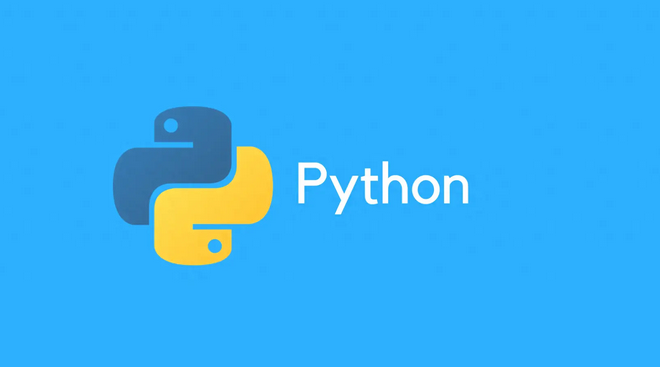
步骤1:准备你的环境
首先,我们需要在Python中导入os模块,这个模块提供了基本的系统功能,包括文件和目录操作。然后我们还需要定义目标文件夹的路径,以便后续的操作可以针对正确的位置进行。
```python
import os
# 设定目标文件夹路径
target_folder = 'your_target_folder_path' # 请替换为你的目标文件夹路径
```
步骤2:获取目标文件夹中的所有文件
接下来,我们使用os.listdir()函数来获取目标文件夹中所有的文件和子目录的列表。由于我们的任务是重命名文件,而不是移动或删除任何内容,我们需要过滤出这些文件。
```python
# 获取文件夹内所有文件的列表
files = os.listdir(target_folder)
```
步骤3:过滤并准备文件名
接下来,我们要从这里开始的重命名任务。假设你想要将文件按照001到100的顺序进行重命名,我们需要找到一个方法来为每个文件生成相应的新名称。我们会通过使用Python中的format()函数来生成这些文件名。
```python
# 对于1-9(含)的数字,前面添加0;对10以上的数字,正常显示。
for i in range(1, 101):
filename = f'0{i:02d}' if i < 10 else f'{i:02d}'
# 假设所有文件都是.txt格式,如果不是,请根据实际情况调整
new_filename = f"{filename}.txt"
```
步骤4:批量重命名你的文件
接下来,我们需要将我们生成的新文件名应用到目标文件夹中的每个文件上。请注意,这里假设所有文件都需要重命名,并且按照当前文件夹内的顺序进行。实际情况下,你可能只想处理某些特定的文件类型。
```python
# 对文件进行重命名
for file in files:
if file.endswith('.txt'):
old_path = os.path.join(target_folder, file)
new_path = os.path.join(target_folder, new_filename)
# 尝试找到并重命名第一个匹配的.txt文件
try:
os.rename(old_path, new_path)
except FileExistsError: # 如果目标文件已经存在,跳过该步骤。
print(f"已跳过重命名,因为'{new_filename}'已存在")
```
虽然这个例子是针对将文件按001到100顺序重新命名,但是你可以根据具体需求调整步骤,适应更复杂的需求,这样的教程能够让你以更深入、详细的方式掌握如何使用Python来管理你的电脑世界。
如何高效批量重命名文件?以下是一步一步的操作指南。
第一步:软件准备
首先,确保电脑上安装了“优速文件批量重命名”软件。如果尚未安装,请立即下载并安装到电脑上。打开软件后,点击【文件重命名】功能键进入内页。这一步骤对于高效批量重命名至关重要。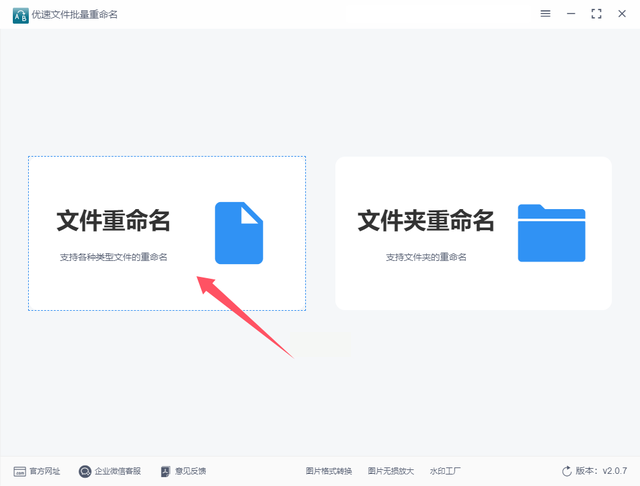
第二步:文件导入
软件的内页弹出之后,即可点击【添加文件】或【添加目录】按键,将需要重命名的文件一次性全部导入到软件里面。这种一次性的操作会大大提高工作效率。
第三步:设置新文件名
在左侧进行设置,选择“自定义”作为新的文件名方式。接着,在下面输入框中输入新的文件名,并且将编号设置为起始值为1、增量值为1和位数值为3。这一步骤对文件重命名的逻辑顺序非常重要。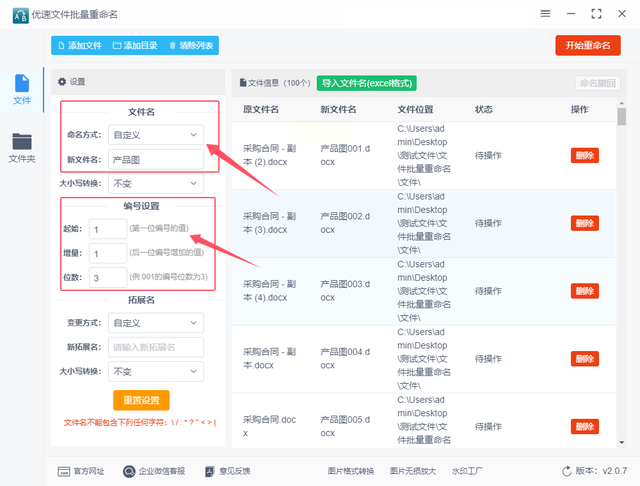
第四步:检查新文件名
经过上述设置后,可以在右侧看到新文件名的预览。按照你的需求,可以自由调整新的文件名,直到你满意为止。在我们的例子中,新文件名变成了“产品图001、产品图002、产品图003......”的样式。
第五步:启动重命名
设置完毕后,只需点击【开始重命名】红色功能键,就会自动触发软件进行高效批量重命名。软件的工作速度非常快,完成处理后,还会弹出一个提示框,显示“重命名成功”的信息。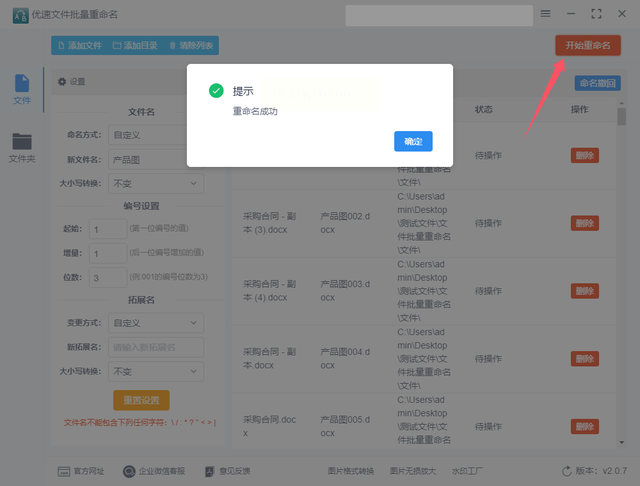
第六步:查看结果
最后,从下面的截图中可以看出,文件都成功按照“产品图001、产品图002、产品图003......”这样的方式进行批量重命名。这样,就达到了我们最初的目的。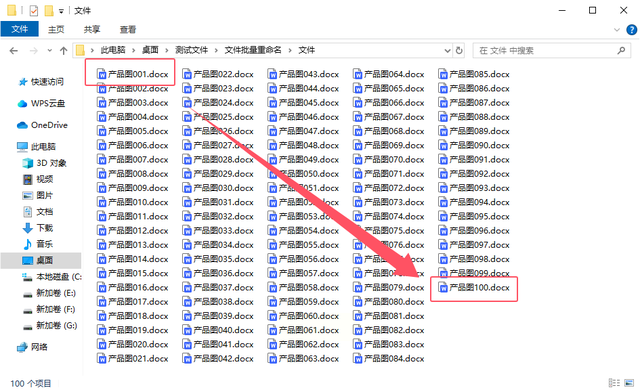
文件批量重命名是提高工作效率的有效手段之一。在实际应用中,人们普遍采用操作系统自带功能或第三方软件工具来实现此功能。通过总结上述实践经验,我们发现使用这些工具可以高效准确地重命名大量文件。
首先,批量重命名可以帮助保持一致性,尤其是在处理大量类似文件时。然而,在进行批量重命名前,必须确保新的文件名不会与现有文件冲突。这会导致覆盖或丢失重要数据,因此事先备份文件是一个明智的做法。
此外,批量重命名也赋予了每个文件更具描述性的命名,使其符合现代人在图片搜索和使用过程中的视觉阅读需求。这种方法不仅可以提高工作效率,也让整理数据变得更加轻松方便。
总之,无论选择哪种工具,合理规划和谨慎操作都能帮助你顺利完成任务,确保文件管理的整洁与有序。在实践中,人们已经成功应用此方法,改善了文档处理体验。
如果想要深入了解我们的产品,请到 汇帮科技官网 中了解更多产品信息!
没有找到您需要的答案?
不着急,我们有专业的在线客服为您解答!

请扫描客服二维码